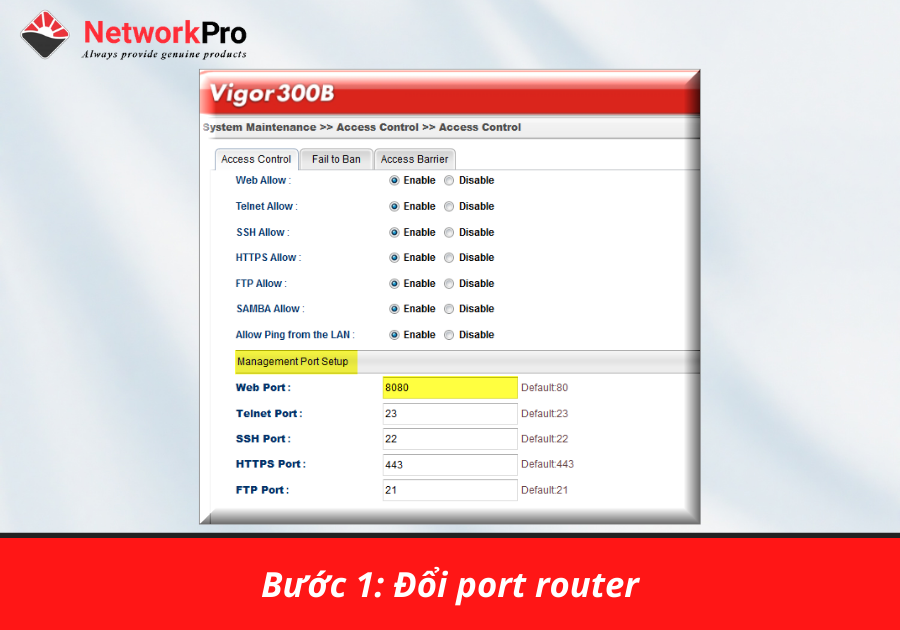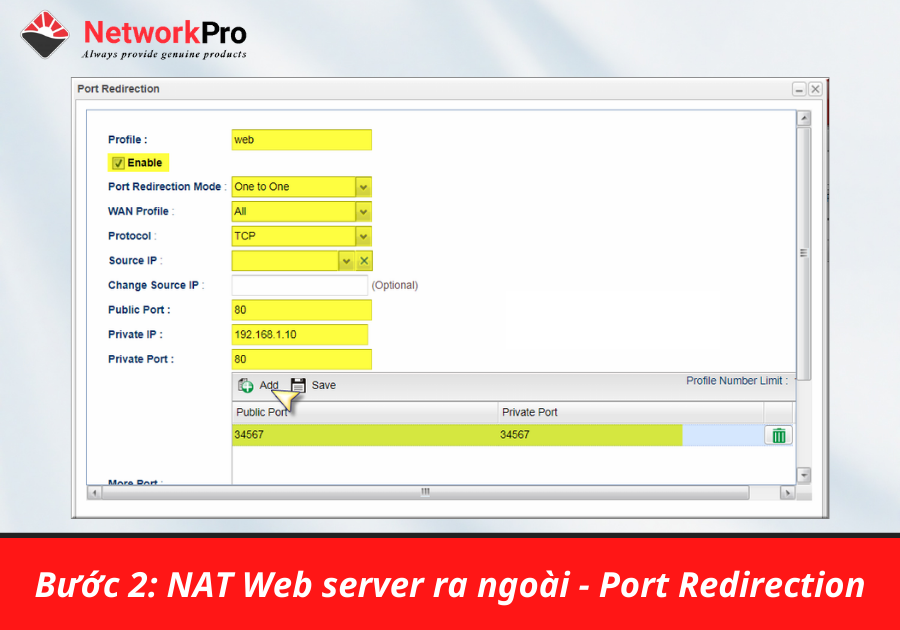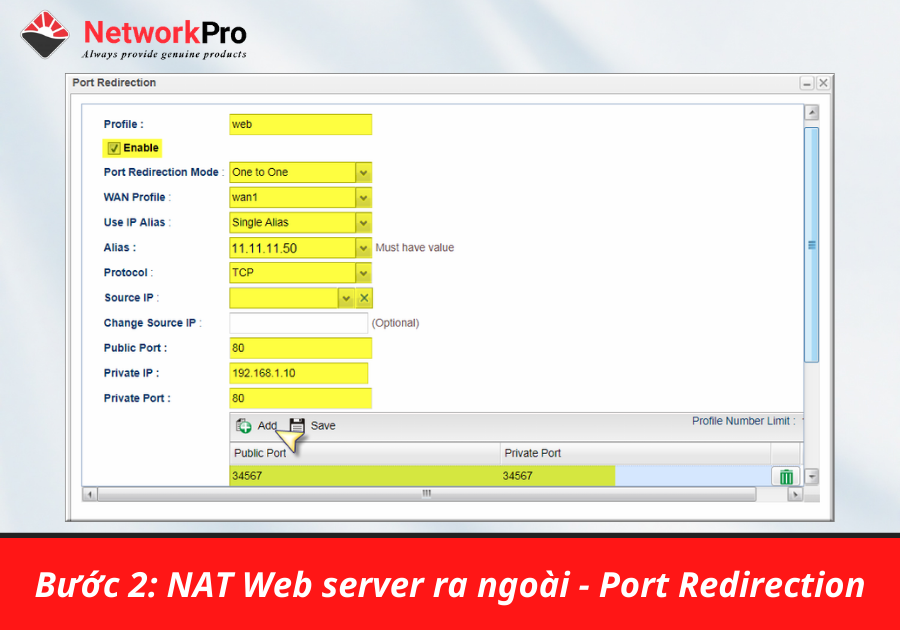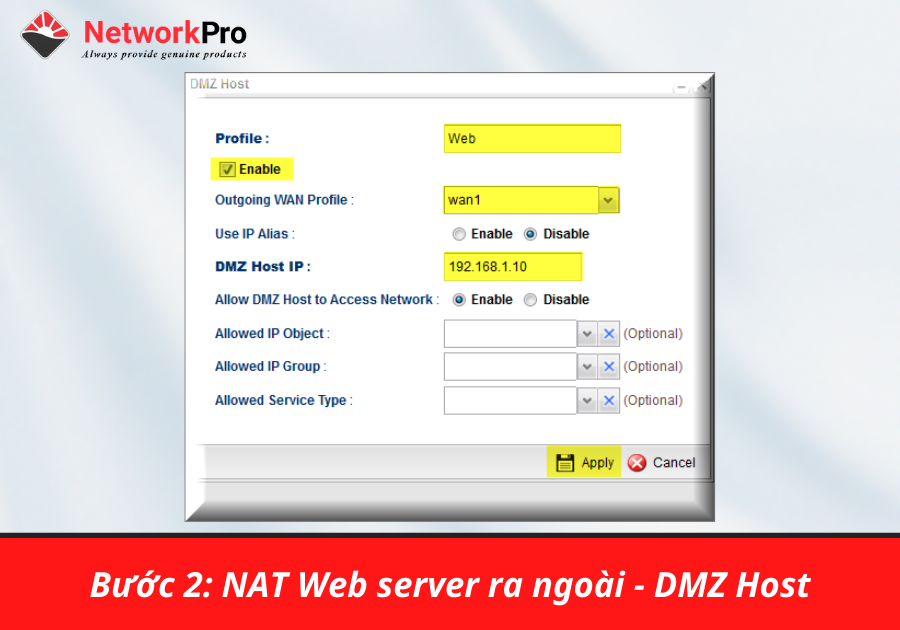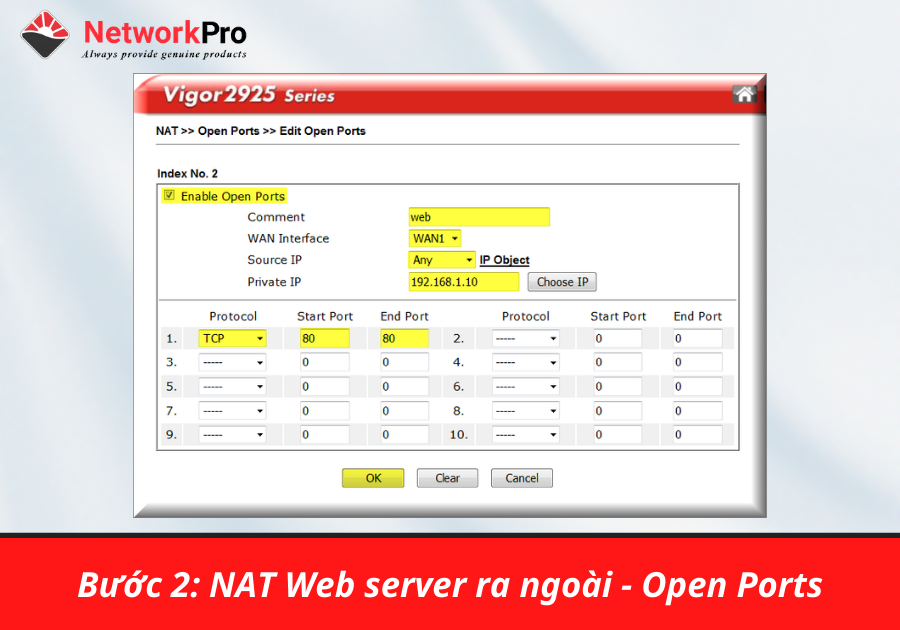NetworkPro chia sẻ đến bạn cách cấu hình NAT Port Router Draytek. Cách cấu hình NAT Port khá đơn giản và dễ dàng được NetworkPro hướng dẫn chi tiết qua bài viết bên dưới đây. Cùng nhau tham khảo nhé!
Cấu hình NAT Port để làm gì?
Với chức năng này, cấu hình NAT Port cho phép người dùng bên ngoài có thể truy cập đến một số dịch vụ chạy trên các Server bên trong (FTP server, Web server,…) hoặc các máy tính bên trong.
Cấu hình NAT Port trên các dòng Router Draytek như: Vigor2962, Vigor3910, Vigor3220
Cấu hình NAT Port Router Draytek
Bước 1 – Đổi Port Router
Sử dụng mặc định các Router Draytek với các port 21, 22, 23, 80, 443. Trường hợp nếu các port server sử dụng không trùng khớp với các port này, ta có thể bỏ qua thao tác này. Còn nếu trùng thì cần đổi các port mặc định.
** Ví dụ: Cần NAT Web server ra ngoài với port 80. Bởi vì port này đã trùng với port của router, nên cần phải đổi port router thành port khác. Ta tiến hành như sau:
– Vào phần System Maintenance > Nhấn chọn Access Control
– Ở phần Management Port Setup > Web Port đổi thành port khác. Ở đây ta chọn đổi thành 8080, sau này muốn đăng nhập vào web cấu hình router phải thêm port 8080 vào. (Ví dụ: trước khi đổi để đăng nhập router thì là http://192.168.1.1 còn sau khi đổi đăng nhập vào router thì phải sử dụng: http://192.168.1.1:8080)
– Sau đó nhấn Apply hoàn thành
Bước 2 – NAT Web server ra ngoài
Có 3 cách cấu hình NAT port: Port Redirection, DMZ, Open Port. Chỉ được làm 1 trong 3 cách, không được làm cả 3.
Chức năng Port Redirection
– Vào phần NAT > nhấn chọn Port Redirection, click chọn Add
– Ở Profile, đặt tên cho profile (vd: web) > Tích chọn Enable
– Ở Port Redirection Mode: có 4 mode để chọn
- One to One – NAT 1 public port vào 1 private port
- Range to One – NAT nhiều Public port vào cùng 1 private port
- Range to Range (Port) – NAT một dãy port
- Range to Range (IP) – NAT dãy port vào dãy IP tương ứng
– WAN Profile (chọn WAN cần NAT), nhấn chọn All.
– Protocol, nhấn chọn TCP
– Source IP (chỉ những IP bên ngoài cho phép mới được phép truy dịch vụ): Nhấn chọn Any (tức các IP bên ngoài đều có thể truy cập).
– Public Port: Port bên ngoài truy cập (có thể giống hoặc khác port cần NAT)
– Private IP: Điền IP web server
– Private Port: Điền Port Web server sử dụng (có thể giống hoặc khác public port)
– More Port: Add thêm cặp public port – private port (nếu có nhiều port cần NAT).
– Sau đó, nhấn Apply để hoàn thành.
** Lưu ý: Trường hợp có nhiều IP tĩnh và đã được cấu hình IP Alias trên 1 wan nào đó, bạn cũng có thể NAT cho từng IP tĩnh riêng lẻ. Giả sử có các IP alias 11.11.11.49, 11.11.11.50, 11.11.11.51,… trên WAN 1, ta thực hiện như sau:
– WAN Profile: Chọn WAN cố định (vd WAN1)
– Use IP Alias: có 3 tùy chọn
- Single IP: Chỉ dùng một IP public cố định
- ALL: Dùng tất cả IP trên WAN1
- No: Chỉ dùng IP WAN, không sử dụng IP Alias
– Alias: Chọn IP tĩnh chạy.
Chức năng DMZ Host
Chức năng DMZ Host là chức năng NAT tất cả các port vào cùng một Server (ngoại trừ các port đã cấu hình trong phần Port Redirection). Để thực hiện chức năng này ta thao tác như sau:
– Vào phần NAT > nhấn chọn DMZ Host > click chọn Add
– Profile: Đặt tên cho profile > Tích chọn Enable
– Outgoing WAN profile: Chọn WAN cần DMZ (vd wan1)
– Use IP Alias: Chọn IP tĩnh nếu có nhiều IP
– IP Alias: Chọn IP Public cần NAT
– DMZ Host IP: IP Server
– Allow DMZ host to Access Network: Tích chọn Enable
– Allow IP Object/ Group: Chọn IP bên ngoài được phép truy cập (mặc định chọn Any)
– Allow service type: Chọn dịch vụ được phép truy cập (mặc định chọn Any)
– Sau đó nhấn chọn Apply là hoàn tất
Chức năng Open Ports
– Vào phần NAT > nhấn chọn Open Ports, > chọn 1 index > Tích chọn Enable Open Ports
– Comment: Đặt tên cho profile
– WAN Interface: Chọn WAN cần NAT
– Source IP: IP được phép truy cập server từ bên ngoài (mặc định chọnAny)
– Private IP: IP server
– Protocol: Chọn TCP
– Start Port: Port bắt đầu và End Port: Port kết thúc
Kết luận
Qua bài viết trên, NetworkPro đã hướng dẫn cho bạn cách Cấu hình NAT Port trên Router Draytek chi tiết, nhanh chóng. Hy vọng bạn có thể thực hiện thành công để cho phép người dùng bên ngoài có thể truy cập đến các dịch vụ chạy trên các Server. Chúc các bạn thành công.